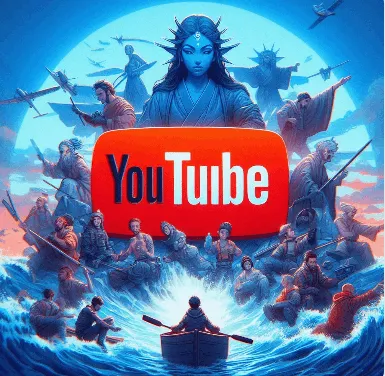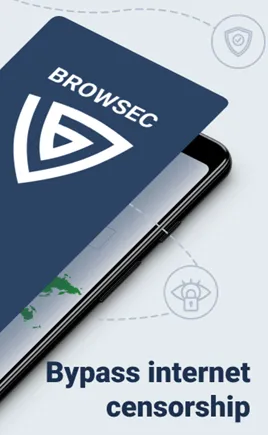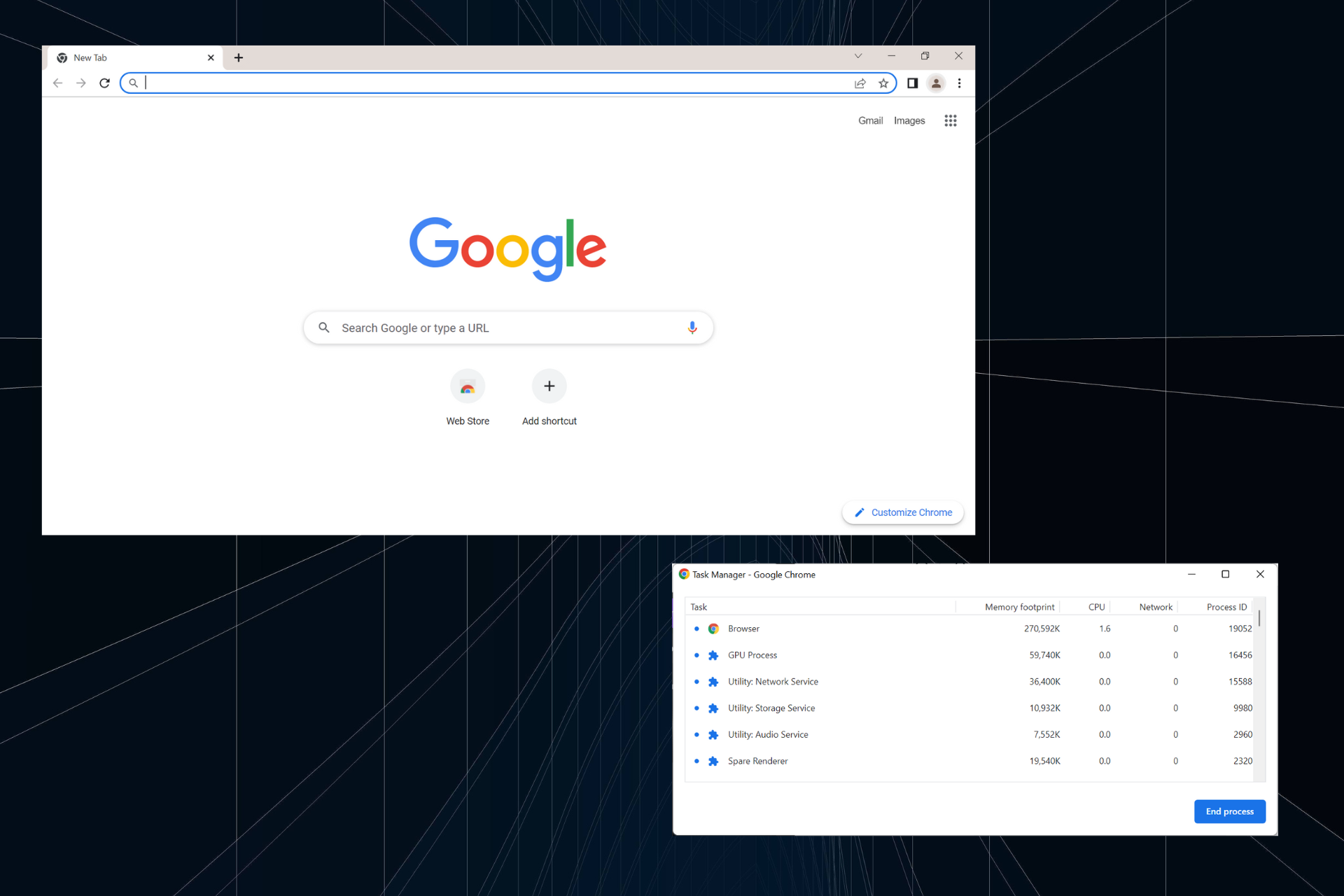
يعد Google Chrome أحد أكثر المتصفحات استخدامًا ، ومثله مثل أي برنامج آخر ، يمكن أن يؤثر فتح العديد من نوافذ وعلامات تبويب Chrome على الأداء العام للمتصفح. بعد ذلك ، يرى العديد من المستخدمين عمليات Google Chrome متعددة في إدارة المهام.
ولكن لماذا ينشئ Chrome العديد من العمليات في “إدارة المهام” ، غالبًا أكثر من عدد علامات التبويب المفتوحة؟ وهذا بالتأكيد يؤثر على الأداء ، والذي يصبح عميقًا على جهاز كمبيوتر منخفض التكوين.
سنعرض لك في هذه المقالة بعض الخطوات السهلة لمساعدتك في حل مشكلة عمليات Google Chrome المتعددة ، لذا استمر في القراءة.
لماذا يحتوي Chrome على عمليات متعددة في إدارة المهام؟
تم تصميم Google Chrome لتشغيل عمليات متعددة في الخلفية لتحسين الأداء والاستقرار والأمان. بالإضافة إلى ذلك ، يتم عزل كل عملية ، لذلك في حالة تعطل إحدى العمليات ، ستستمر العمليات الأخرى في العمل دون تعطيل المستخدم.
فيما يلي الأسباب الرئيسية لوجود عمليات متعددة في Chrome:
- عملية التقديم – تعرض هذه العملية صفحات الويب في المستعرض.
- معالجة GPU – تعالج هذه العملية المهام التي تتطلب رسومًا كثيفة ، مثل عرض رسومات ثلاثية الأبعاد أو تشغيل مقاطع الفيديو.
- عملية الامتداد – تعمل كل إضافة Chrome مثبتة في نهجها.
- معالجة علامات التبويب – تعمل كل علامة تبويب في Chrome في عمليتها الخاصة ، مما يساعد على منع علامة تبويب واحدة من تعطل المتصفح بأكمله.
- عملية عامل الخدمة – تقوم هذه العملية بتشغيل مهام في الخلفية لتطبيقات الويب ، مثل دفع الإخطارات أو المزامنة في الخلفية.
لذلك ، أنت تعرف الآن السبب وراء مثيلات متعددة من Google Chrome في إدارة المهام. إذا كنت تبحث عن إصلاح الأشياء ، فاتبع الخطوات الواردة في القسم التالي.
هل يستخدم متصفحك الحالي الكثير من موارد الكمبيوتر؟ حان الوقت للترقية
Opera GX هو أول متصفح ألعاب يسمح بالتحكم المخصص في الموارد. يتيح لك تعيين حد مخصص لمقدار ذاكرة الوصول العشوائي ووحدة المعالجة المركزية التي يمكن لكل علامة تبويب استخدامها.
يمكنك أيضًا تقييد استخدام النطاق الترددي والاستفادة من الخصوصية عبر الإنترنت من خلال شبكة VPN مجانية وغير محدودة. يمكن أن يساعد تمكين وضع البطارية والوضع المظلم و adblocker أيضًا في تحميل الصفحات بشكل أسرع.
كيف يمكنني منع Google Chrome من تشغيل عمليات متعددة؟
1. استخدم إدارة مهام Chrome
- قم بتشغيل Google Chrome ، واضغط على Shift+ Escلفتح إدارة المهام .
- حدد موقع العملية التي لا تريد تشغيلها بعد الآن ، وحددها ، ثم انقر فوق إنهاء العملية .
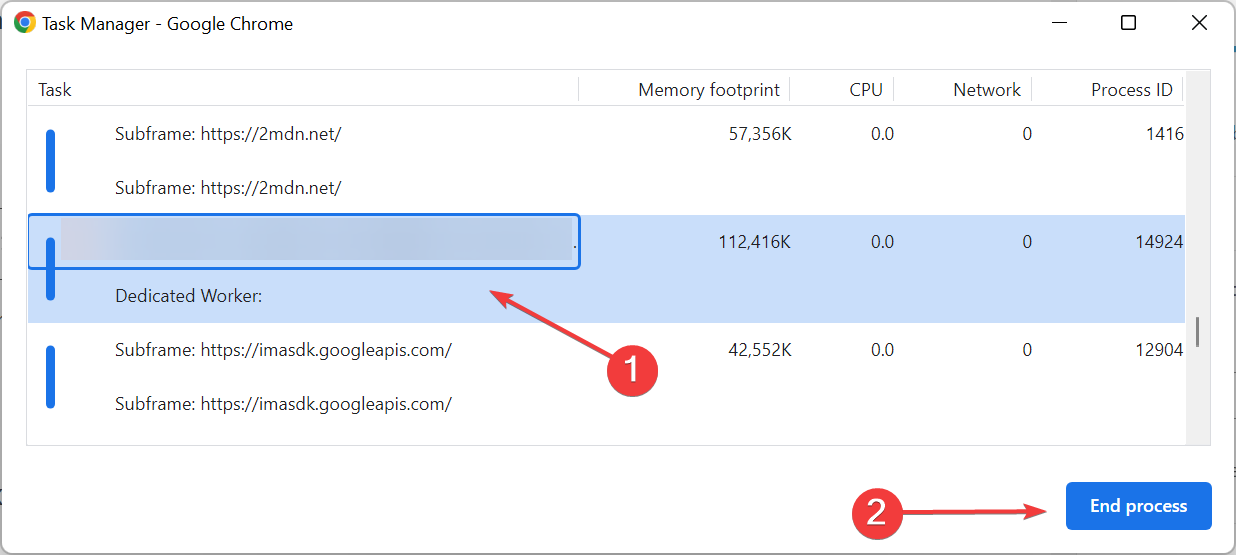
- وبالمثل ، قم بإنهاء جميع العمليات غير الحرجة لتحرير الذاكرة.
على الرغم من أنها ليست طريقة فعالة للغاية ، إلا أن إنهاء العمليات يدويًا سيكون مفيدًا عندما تريد تحرير الذاكرة على الفور في حالة تشغيل العديد من عمليات Google Chrome.
2. تعطيل عمليات الخلفية في Chrome
- قم بتشغيل Google Chrome ، والصق المسار التالي في شريط العناوين ، واضغط على Enter:
chrome://settings/system - الآن ، قم بإيقاف تشغيل التبديل لخيار متابعة تشغيل تطبيقات الخلفية عند إغلاق Google Chrome .
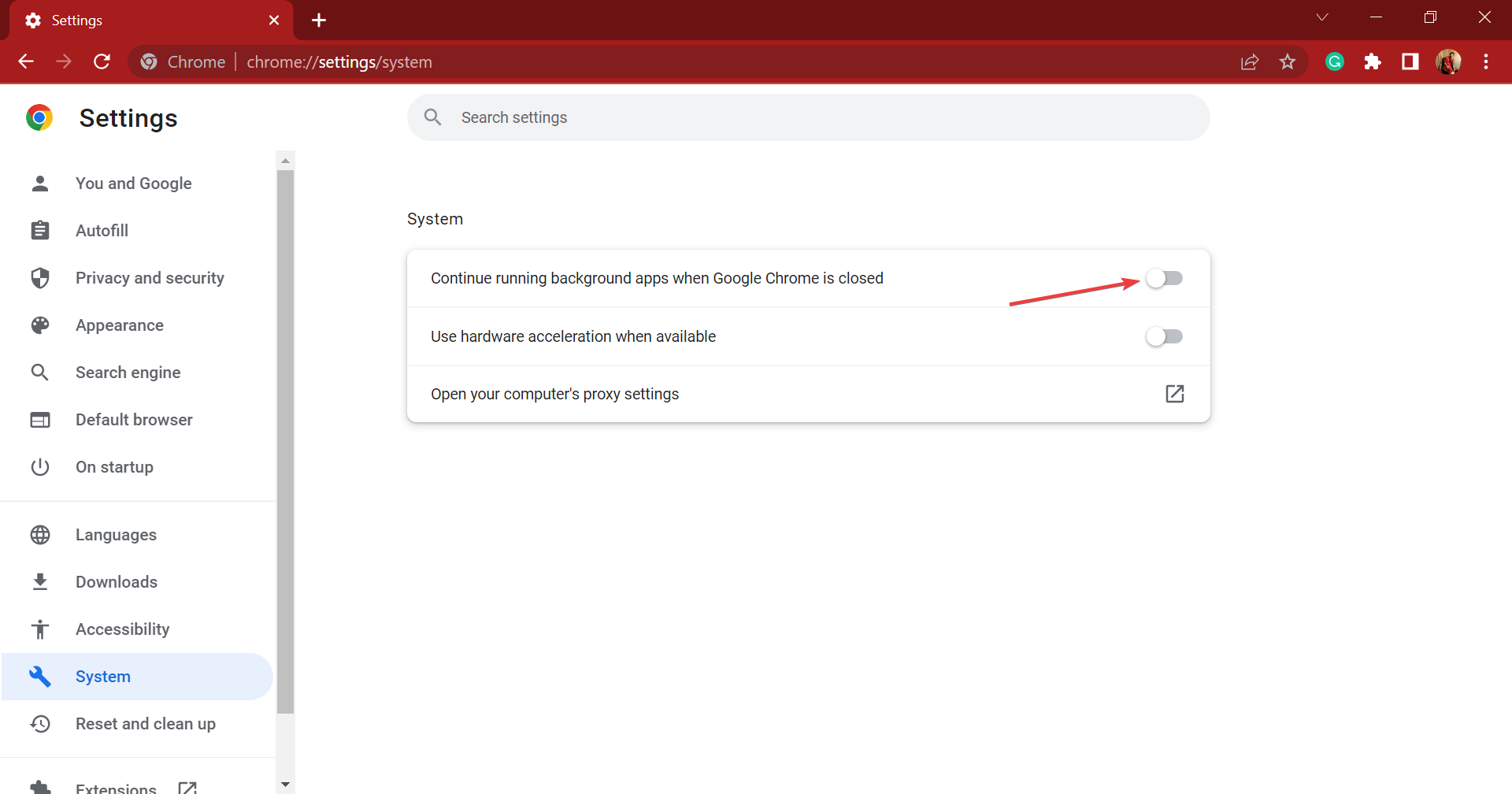
إذا تم تشغيل عدة عمليات في Google Chrome ، فقد يساعد تعطيل تطبيقات الخلفية. إذا لم يحدث ذلك ، فجرّب الطريقة التالية.
3. قم بتغيير إعداد Google Chrome
- انقر بزر الماوس الأيمن فوق اختصار Google Chrome وحدد خصائص من قائمة السياق.
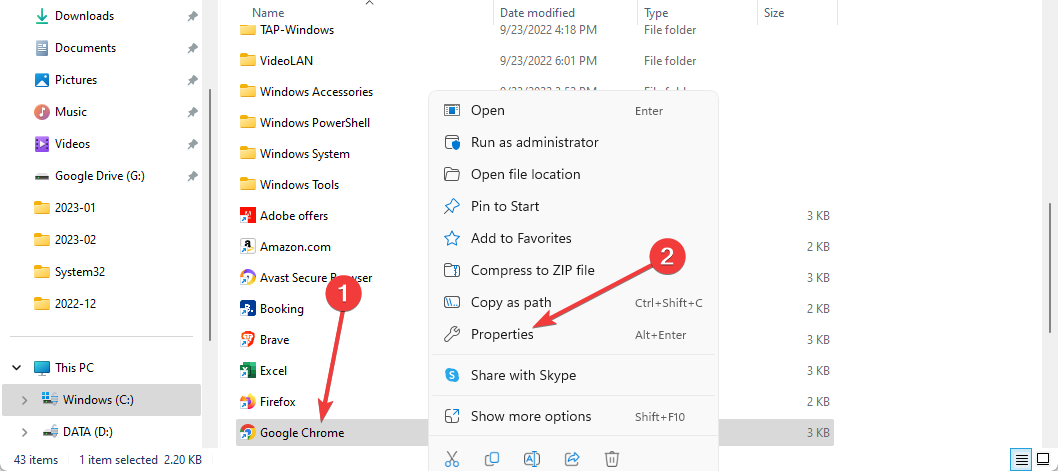
- بعد ذلك ، انتقل إلى الحقل الهدف في علامة التبويب الاختصار وأدخل التالي في النهاية بعد مسافة:
--process-per-site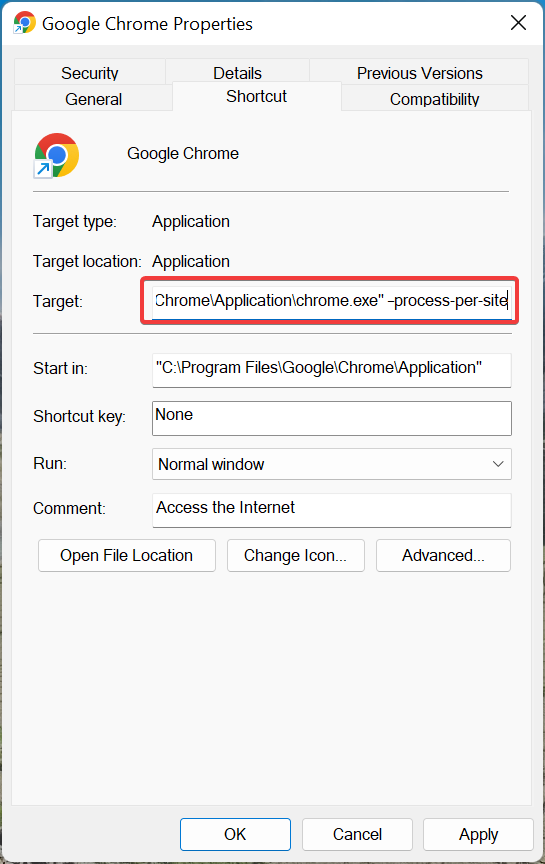
- انقر فوق ” تطبيق ” و ” موافق ” لحفظ التغييرات وإغلاق النافذة.
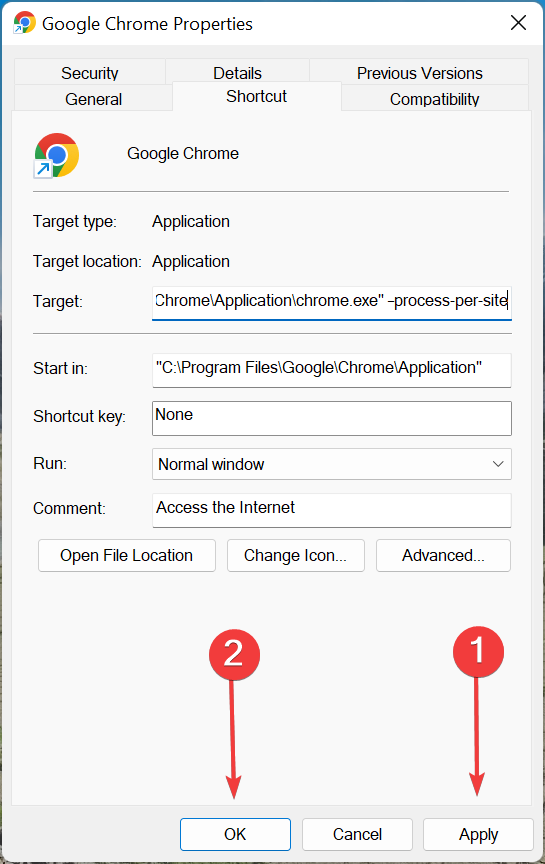
4. أغلق علامات التبويب الإضافية
توصيتنا الأخيرة للتوقف عن وجود العديد من عمليات Chrome المفتوحة ستكون محاولة استخدام عدد أقل من علامات التبويب المفتوحة في وقت واحد. كلما فتحت المزيد من علامات التبويب ، زاد عدد عمليات Google Chrome في إدارة المهام.
تجد صعوبة في تجنب فتح علامات تبويب متعددة. يمكنك محاولة استخدام صفحات الإشارات المرجعية لأنها ستسمح بمزيد من التنقل المباشر ، نظرًا لأنه يمكنك تنظيمها حسب الحاجة.
5. تحديد الامتدادات إلى الحد الأدنى
- قم بتشغيل Chrome ، وانقر فوق علامة الحذف بالقرب من أعلى اليمين ، وقم بتمرير المؤشر فوق المزيد من الأدوات ، ثم حدد الامتدادات .
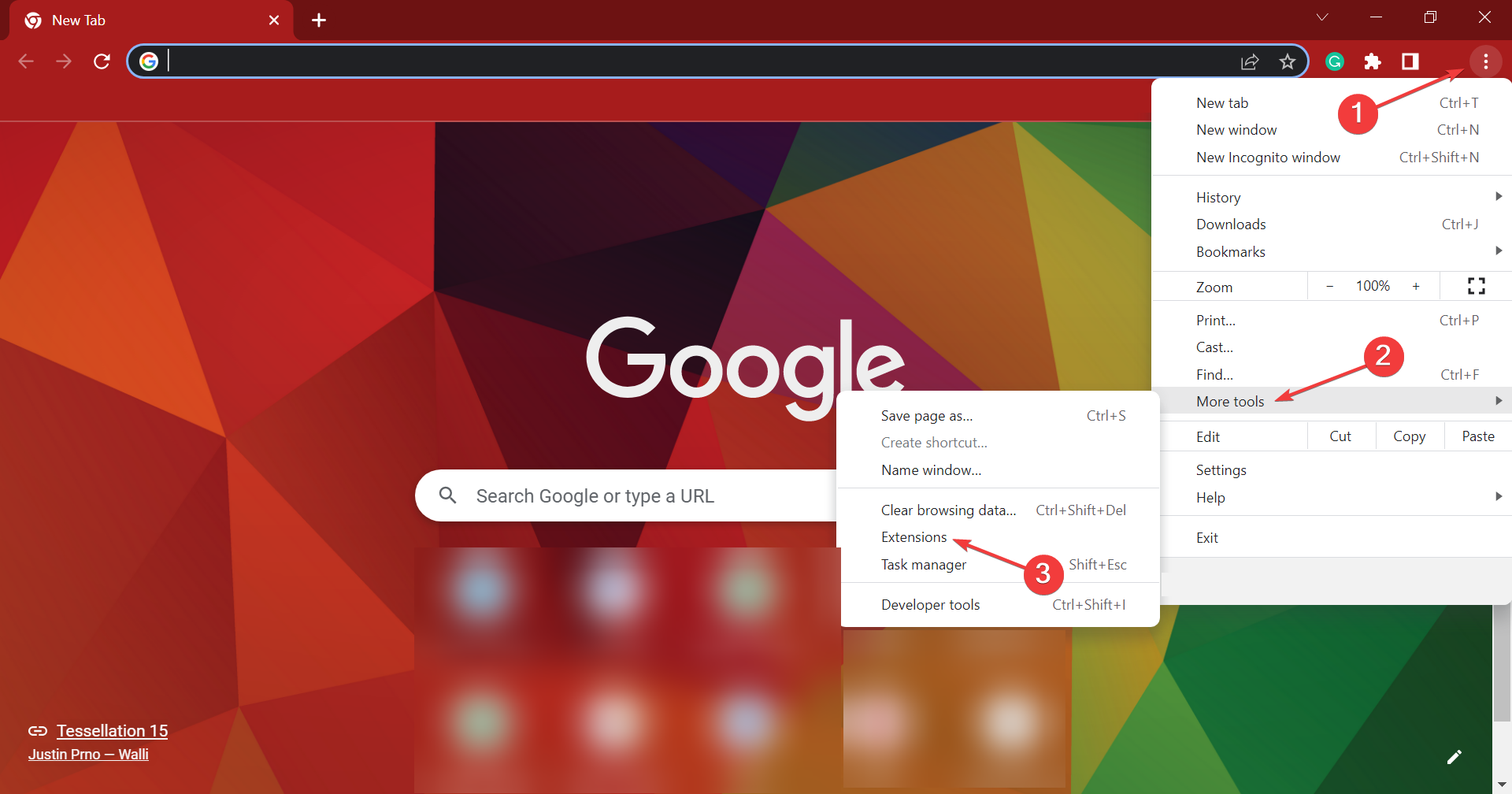
- الآن ، انقر فوق الزر ” إزالة ” أسفل الامتداد الذي لم تعد تستخدمه.
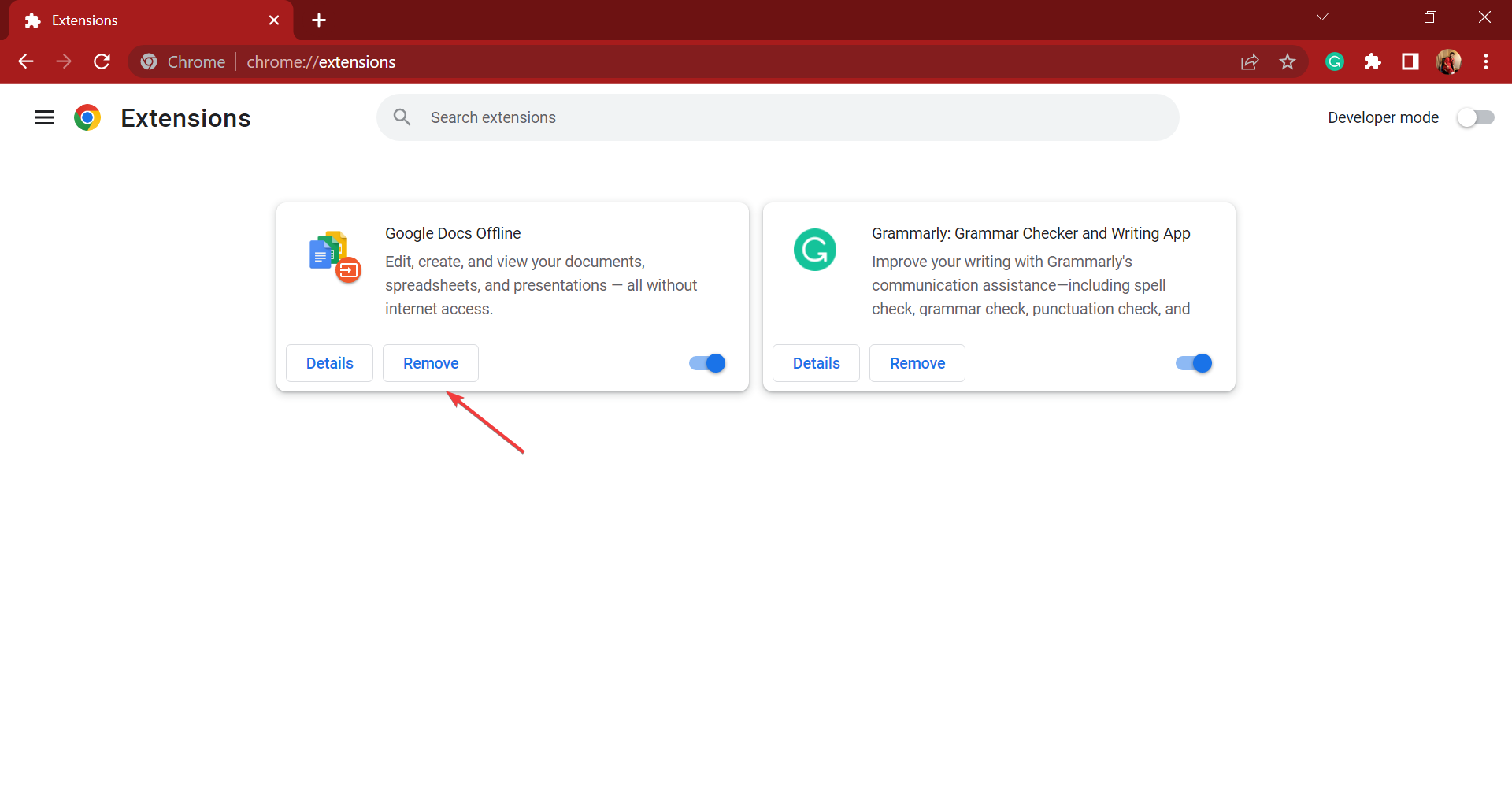
- مرة أخرى ، انقر فوق ” إزالة ” في رسالة التأكيد.
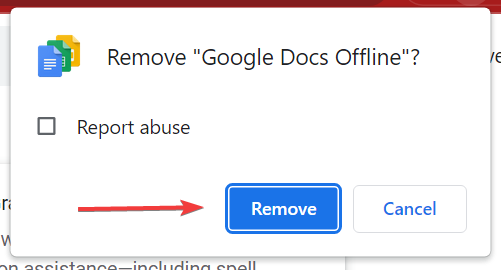
- وبالمثل ، قم بإزالة الملحقات الأخرى التي لم تعد تستخدمها.
بمجرد الانتهاء من ذلك ، لن ترى العديد من عمليات Google Chrome قيد التشغيل بعد الآن. كان يجب أن ينخفض عددهم الآن ، وبالتالي تحرير موارد النظام.
مع هذه الخطوة الأخيرة ، ننهي قائمة التوصيات الخاصة بنا لإصلاح الأشياء عند تشغيل العديد من عمليات Google Chrome في نظام التشغيل Windows 10/11.